【FileZilla免安装版】FileZilla(FTP传输软件)免安装版下载 v3.41.2 最新中文版
时间:2024/12/22作者:未知来源:三度网教程人气:
软件介绍
FileZilla免安装版是一款非常实用的FTP传输工具,该软件进行了免安装绿色化处理,用户只需要将文件进行解压就可以打开使用。软件使用非常简单,用户只需要登录服务器即可在服务器上进行文件的上传和下载,远程操作所有服务器文件,还支持创建多标签同时工作,可以适用于多个服务器当中。
FileZilla最新版本软件完全免费开源,兼容性十分优秀,支持任何windows系统,同时也支持FTP、TLS、SFTP等传输协议的使用,有需要的朋友,赶紧来下载吧。
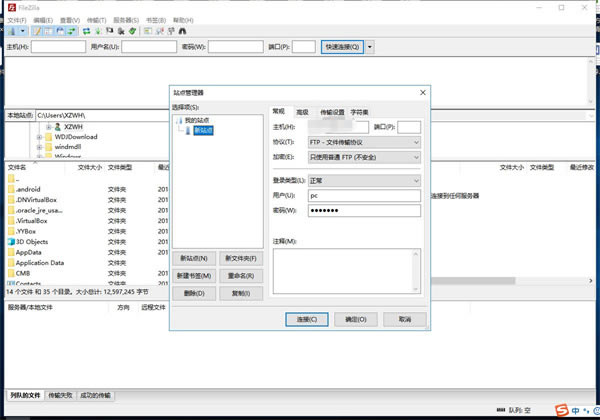
FileZilla免安装版使用说明
此版本是由网友网友基于官方所制作,修改了FTP帐号与配置存储位置在FileZilla文件夹下,随身携带,永不丢失,且免去了安装教程。
FileZilla免安装版主要功能
1、易于使用
2、支持FTP, FTP并支持SSL/TLS (FTPS)协议,支持SSH文件传输协议(SFTP)
3、跨平台。在 Windows, Linux, *BSD, Mac OS X 和其它平台下运行 more
4、支持IPv6协议
5、多种可用的语言(包含中文)
6、断点续传且支持容量大于4GB的文件
7、多标签用户界面
8、功能强大的站点管理器(Site Manager)和传输队列管理
9、书签功能
10、拖拽功能支持
11、支持传输限速功能
12、文件名过滤器
13、文件夹比较功能
14、网络设置向导
15、远程文件编辑功能
16、保持链接功能
17、支持HTTP/1.1, SOCKS5 和 FTP代理(FTP-Proxy)
18、登录到文件功能
19、同步文件夹浏览
20、远程查找文件
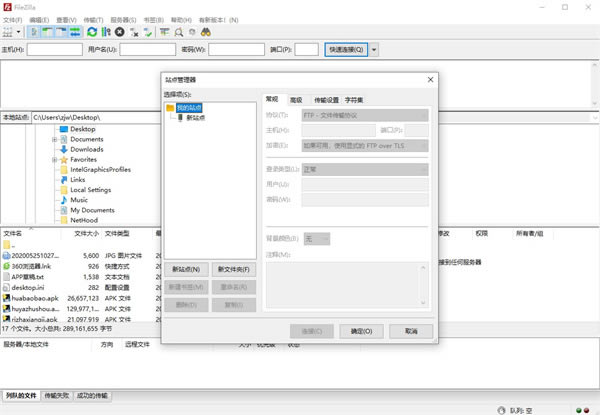
FileZilla免安装版怎么传输文件
1、首先打开软件,然后点击左上角的图标。
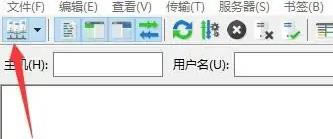
2、进入站点管理器界面之后,点击“新站点”。
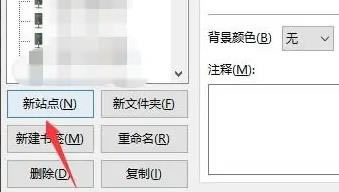
3、然后可以去信息填写界面,填写完成之后点击“连接”。
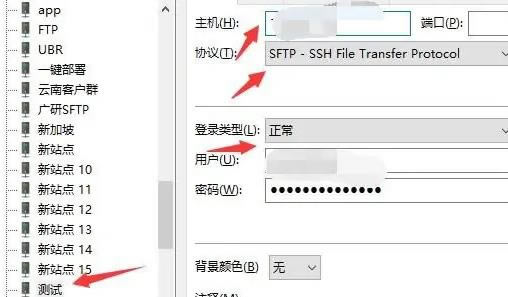
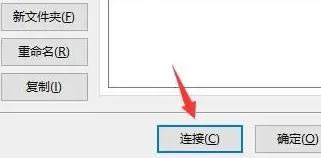
4、最后点击“确定”即可。
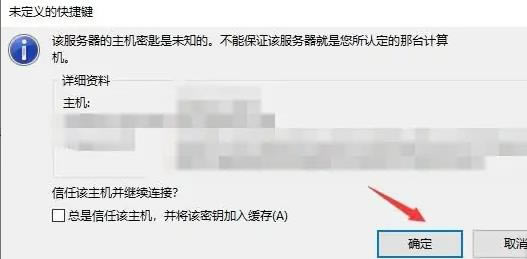
filezilla怎么连接虚拟机
虚拟机安装ssh-server
1、filezilla与虚拟机之间是通过ssh连接,所以需在虚拟机上安装ssh-server。
Ubuntu上安装ssh-server 非常简单,只需要一个指令:
【sudo apt-get install openssh-server】
安装完毕后,通过ifconfig命令查看虚拟机ip地址
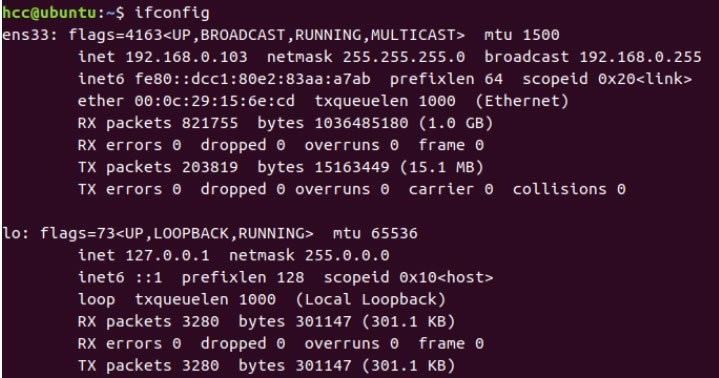
2、filezilla与虚拟机连接
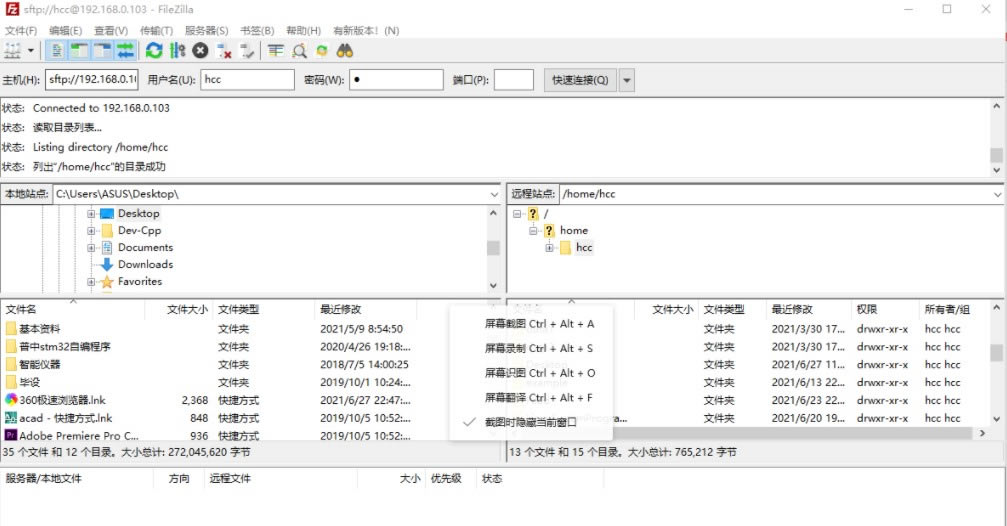
3、文件互传
进入上方目录,下方的文件可以相互拖拽到对方的目录下
你也可以先到虚拟机相关目录输入 pwd,复制路径到filezilla右侧虚拟机路径然后回车,例如将“学习计划.txt”文件从电脑桌面拖拽到 /home/hcc/LinuxSystemProgramming目录下
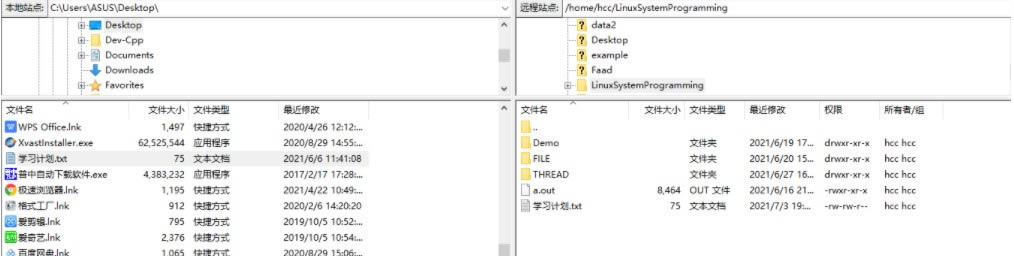
常见问题
filezilla无法连接到服务器怎么办?
解决方法:
打开控制面板中的“windows防火墙
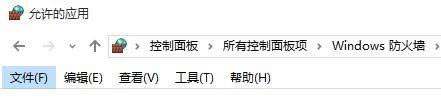
进入“允许的应用”,点击右下角“允许其他应用”
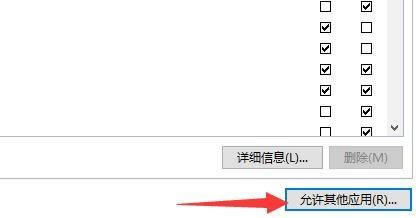
选择“添加应用”,将“filezilla”的快捷键方式添加进去。
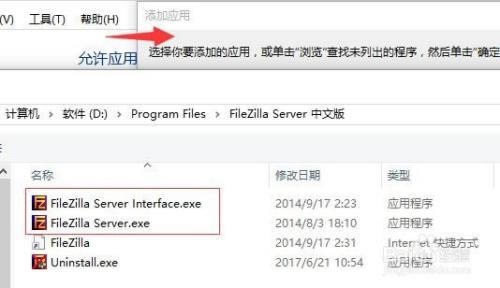
再去filezilla软件里,点击“编辑”,进入“被动模式设置,
勾选“使用下拉IP”,将你原来主机的IP地址填写进去就可以解决了。

FTP传输有什么用?
文件传输协议(File Transfer Protocol,FTP)是用于在网络上进行文件传输的一套标准协议,它工作在 OSI 模型的第七层, TCP 模型的第四层, 即应用层, 使用 TCP 传输而不是 UDP, 客户在和服务器建立连接前要经过一个“三次握手”的过程, 保证客户与服务器之间的连接是可靠的, 而且是面向连接, 为数据传输提供可靠保证。
FTP允许用户以文件操作的方式(如文件的增、删、改、查、传送等)与另一主机相互通信。然而, 用户并不真正登录到自己想要存取的计算机上面而成为完全用户, 可用FTP程序访问远程资源, 实现用户往返传输文件、目录管理以及访问电子邮件等等, 即使双方计算机可能配有不同的操作系统和文件存储方式
下载地址
- PC版